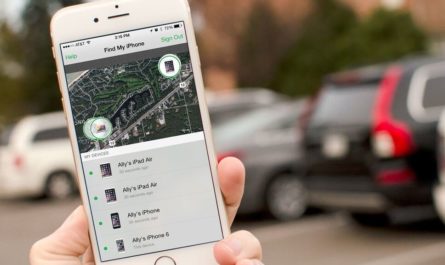Wenn Ihr Kopfhörermikrofon plötzlich nicht mehr funktioniert, gibt es zwei Erklärungen dafür - eine mechanische oder Systemstörung. Der erste manifestiert sich am häufigsten plötzlich nach einiger Zeit erfolgreicher Verwendung des Headsets. Was das zweite betrifft, macht es sich im Laufe der Zeit bemerkbar. Oft geht es der Neuinstallation von Treibern, der Aktualisierung von Software und der Installation neuer Anwendungen voraus.
Was ist, wenn das Mikrofon nicht funktioniert? Wenn eine Reparatur in einer Werkstatt erforderlich ist, um mechanische Schäden zu beseitigen, können Sie versuchen, Systemstörungen selbst zu beheben:
"Beliebte Kopfhörer"

Die Hauptursachen für Mikrofonstörungen an Kopfhörern
Warum funktioniert das Mikrofon am Kopfhörer nicht? Meistens weigert er sich aus folgenden Gründen zu dienen:
- Die notwendigen Einstellungen auf einem Computer, Laptop oder Smartphone werden niedergeschlagen.
- Das Headset ist nicht richtig an einen anderen Anschluss angeschlossen.
- Die Kopfhörer selbst mit dem Mikrofon sind technisch fehlerhaft.
- Das verwendete Headset ist nicht mit dem Gerät oder seinem Betriebssystem kompatibel.
- Defekte Buchsen, Anschlüsse, Stecker.
- Das System verfügt nicht über die erforderlichen Audiotreiber.
- Der Computer war einer Virusinfektion ausgesetzt.
Lesen Sie auch: Bewertung der besten drahtlosen Kopfhörer
Lassen Sie uns herausfinden, was zu tun ist, wenn das Mikrofon nicht funktioniert.
Überprüfen des Mikrofonbetriebs
Das Mikrofon am Kopfhörer funktioniert also nicht. Der erste Schritt besteht darin, sicherzustellen, dass alle erforderlichen Soundkartentreiber installiert und auf die neueste Version aktualisiert sind. Normalerweise sind sie im Standard-Softwarepaket enthalten, können sich jedoch beim Aktualisieren oder Installieren des Systems "selbst entfernen".
Gehen Sie wie folgt vor, um auf Ihrem Computer nach den richtigen Treibern zu suchen:
- Gehen Sie zu "Geräte-Manager".
- Navigieren Sie zur Unterüberschrift Sound and Game Controller.
- Eine Liste der Treiber wird vor Ihnen geöffnet.
- Aktivieren Sie das automatische Update.
- Wenn keine Treiber verfügbar sind, suchen und installieren Sie Standard-Realtek HD Audio.
Lesen Sie auch: Beste Mikrofone dieses Jahres
Mikrofon funktioniert nicht mit Windows-Kopfhörern? Ein weiterer häufiger Grund, warum dieses Gerät plötzlich nicht mehr normal funktioniert, ist ein allgemeiner Systemfehler. Hier hilft eine konsistente Diagnose:
- Wenn Sie ein drahtloses Headset haben, überprüfen Sie den Status des Bluetooth-Moduls. Aktivieren Sie es oder aktualisieren Sie gegebenenfalls die installierten Treiber.
- Klicken Sie mit der rechten Maustaste auf das Lautsprechersymbol in der Taskleiste.
- Halten Sie am Punkt "Rekorder" an.
- Das gesuchte Mikrofon sollte vorhanden sein. Stellen Sie sicher, dass das Symbol ein grünes Kontrollkästchen enthält und das Headset selbst als Standardgerät ausgewählt ist.

Sie haben Windows 10: Das Mikrofon am Kopfhörer funktioniert nicht. Stellen Sie sicher, dass tatsächlich kein Ton aufgenommen wird. So tun Sie dies auf Windows-Computern und -Laptops:
- Schließen Sie ein Headset an das Gerät an.
- Gehen Sie zu "Start": Alle Programme - Standard.
- Wählen Sie die Sound Recorder-Anwendung.
- Klicken Sie auf die Schaltfläche zur Aktivierung des Diktiergeräts.
- Sprechen Sie ein paar Worte ins Mikrofon.
- Beenden Sie die Aufnahme und hören Sie zu - wenn kein Ton zu hören ist, liegt das Problem tatsächlich vor.
Mikrofon funktioniert nicht, wenn Kopfhörer angeschlossen sind? Eine weitere einfache Möglichkeit, um zu überprüfen, ob Ihr Mikrofon funktioniert:
- Stellen Sie sicher, dass der von Ihnen verwendete Browser Zugriff auf das Gerät hat.
- Gehen Sie zur Webcammictest-Website.
- Klicken Sie auf Testmikrofon.
- Sagen Sie ein paar Sätze - wenn die Anzeige auf dem Bildschirm zu schwanken beginnt, funktioniert das Gerät.Andernfalls "sieht" der Computer es nicht.
Einstellen des Mikrofons auf korrekte Funktion
Kopfhörermikrofon funktioniert nicht: Was tun? Um Probleme bei der Verwendung zu vermeiden, müssen Sie das Headset auf dem Computer korrekt konfigurieren:
- Klicken Sie in der Taskleiste auf das Lautsprechersymbol.
- Gehen Sie zum Menü "Mixer".
- Überprüfen Sie, ob das angeschlossene Headset hier angezeigt wird, und kehren Sie zum Startbildschirm zurück.
- Klicken Sie mit der rechten Maustaste auf dasselbe Lautsprechersymbol.
- Stoppen Sie im angezeigten Menü die Auswahl unter "Rekorder".
- Doppelklicken Sie auf das gewünschte Mikrofon.
- Gehen Sie zur Registerkarte "Levels" und stellen Sie die Schieberegler so ein, dass der Sound zu Ihnen passt.
- Wählen Sie schließlich in denselben "Rekordern" das konfigurierte Mikrofon mit dem Standard-Headset aus.
Lesen Sie auch: Bewertung der besten TWS-Kopfhörer
Trotzdem funktioniert das Mikrofon am Kopfhörer am Computer nicht. Hier müssen Sie sich mit den Fahrern befassen:
- Schließen Sie Ihr Gerät an Ihren Computer oder Laptop an.
- Wenn Sie eine Festplatte, ein Flash-Laufwerk mit Treibern haben, schließen Sie das Medium an.
- Andernfalls besuchen Sie die offizielle Website des Kopfhörerherstellers, wählen Sie Ihr Modell aus der Liste aus und laden Sie die neuesten Treiber herunter.
- Führen Sie den Standardinstallationsassistenten aus und befolgen Sie die Anweisungen auf dem Display.
- Schließen Sie den Vorgang ab, starten Sie das System neu und testen Sie das Mikrofon erneut.

Mechanische Ursachen für einen Ausfall des Kopfhörermikrofons
Kopfhörermikrofon funktioniert nicht mehr? Es kann nicht ausgeschlossen werden, dass das Gerät aufgrund mechanischer Schäden nicht mehr richtig funktioniert:
- Kontaminierte Kontakte. Der Grund ist lange Lagerung, gelegentliche Kontamination mit Staub oder feuchten Umgebungen. Selbst mit bloßem Auge sehen Sie Staubklumpen, grünliche oder braune Oxidationsspuren in Steckdosen oder Steckern. Solche Störungen stören den normalen elektrischen Kontakt und führen zu Fehlfunktionen des Headsets. Der Schmutz wird vorsichtig mit einem Zahnstocher oder einem Stück Spitzdraht entfernt.
- Fehlerhafte Kabel. In 90% der Fälle verstößt der Fall gegen die Integrität des Stromnetzes. Wenn Sie ähnliche Erfahrungen gemacht haben, untersuchen Sie das Gerät mit einem Multimeter und führen Sie die erforderlichen Arbeiten mit einem Lötkolben durch.
Lesen Sie auch: Bewertung der besten Kopfhörer für das Telefon
"Beliebte Kopfhörer mit Mikrofon"
Was ist, wenn mein drahtloses Headset nicht funktioniert?
Funktioniert Ihr Mikrofon nicht mit Ihren Kopfhörern? Der erste Schritt besteht darin, zu überprüfen, ob die Hardware wirklich fehlerhaft ist. Auf einem Computer machen sie das so:
- Klicken Sie in der Systemzeile auf das Lautsprechersymbol.
- Wählen Sie Open Sound Options.
- Suchen Sie nach "Bluetooth und andere".
- Im Bereich "Sound" sollten Ihre Kopfhörer angezeigt werden und daneben die Signatur "Connected Voice ...".
- Gehen Sie zur "Sound Control Panel".
- Gehen Sie zur Registerkarte "Aufnahme".
- Stellen Sie sicher, dass das richtige Mikrofon als Standardgerät ausgewählt ist.
- Neben dem Namen sehen Sie eine Skala: Sprechen Sie mit dem Headset oder tippen Sie mit den Fingern darauf. Wenn das Mikrofon funktioniert, füllt sich die Skala mit Farbe.
Was ist, wenn das Mikrofon der Kopfhörer am Laptop nicht funktioniert? Es gibt verschiedene Möglichkeiten, Probleme mit einem Mikrofon aus drahtlosen Geräten zu lösen. Meistens wird im Abschnitt "Einstellungen" "Bluetooth und andere" neben dem Namen des Headsets nur die Aufschrift "Verbundene Musik" oder das Zeichen "Getrennt", "Unterbrochene Verbindung" angezeigt. Gehen Sie in solchen Fällen wie folgt vor:
- Entfernen Sie im Abschnitt "Bluetooth und andere" die Kopfhörer.
- Starten Sie den Computer neu.
- Sie schalten die Bluetooth-Module am Computer und dann das Headset ein - schließen Sie die Geräte an.
- Wenn sich auf der Registerkarte „Aufnahme“ der Status „Deaktiviert“ immer noch in der Nähe des „Headsets“ befindet, aktivieren Sie ihn, indem Sie mit der rechten Maustaste klicken und „Aktivieren“ auswählen.
- Wenn die Meldung "Verbindung unterbrochen" angezeigt wird, klicken Sie auf den Namen des PCM-Mikrofons und wählen Sie im angezeigten Menü "Verbinden".
Lesen Sie auch: Die besten Kopfhörer für Ihren Computer

Hat das Mikrofon am Kopfhörer nicht mehr funktioniert? Sie können über die klassische "Systemsteuerung" handeln:
- Gehen Sie zu Hardware und Sound und dann zu Geräte und Drucker.
- Klicken Sie auf den Namen des Kopfhörer-RMB und wählen Sie "Eigenschaften".
- Gehen Sie zur Registerkarte "Dienste" und aktivieren Sie die Kontrollkästchen für alle Bluetooth-Dienste. Klicken Sie dann auf "Übernehmen".
- Aktualisieren Sie die Treiber für das Bluetooth-Modul.
Wenn das Mikrofon mit einer bestimmten Anwendung nicht arbeiten möchte, gehen Sie wie folgt vor:
- Geben Sie "Parameter" ein, geben Sie in der Suchzeile "Mikrofon" ein.
- Stoppen Sie bei den Mikrofon-Datenschutzeinstellungen.
- Aktivieren Sie "Anwendungen den Zugriff auf das Mikrofon erlauben".
- Überprüfen Sie in der angezeigten Liste, ob das Headset für die erforderlichen Programme zugänglich ist.
Lesen Sie auch: Die besten Kopfhörer für Musik

Allgemeine Tipps zur Fehlerbehebung bei Mikrofonproblemen
Kopfhörermikrofon funktioniert nicht auf Ihrem Telefon? Beachten Sie die allgemeinen einfachen Richtlinien, damit Ihr Headset wieder funktioniert:
- Starten Sie Ihren Laptop, Ihr Smartphone oder Ihren Computer neu.
- Trennen Sie das Gerät und schließen Sie es wieder an.
- Aktualisieren Sie Ihre vorhandenen Audiotreiber.
- Führen Sie Ihre Antivirensoftware aus.
- Wenn das Mikrofon weiterhin inaktiv ist, testen Sie es mit einem anderen kompatiblen Gerät.